రచయిత:
Alice Brown
సృష్టి తేదీ:
23 మే 2021
నవీకరణ తేదీ:
1 జూలై 2024
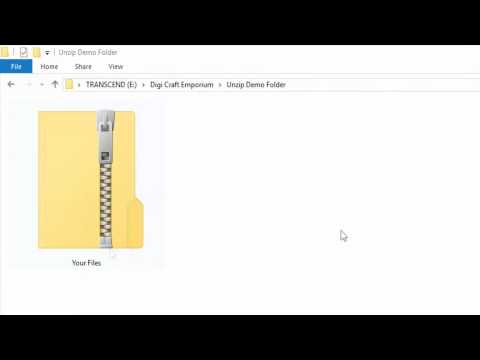
విషయము
- దశలు
- విధానం 1 ఆఫ్ 3: విండోస్లో ప్రామాణిక ప్రోగ్రామ్
- పద్ధతి 2 లో 3: Mac లో ప్రామాణిక కార్యక్రమం
- విధానం 3 ఆఫ్ 3: విన్జిప్ (డౌన్లోడ్ చేయగల సాఫ్ట్వేర్)
- చిట్కాలు
- హెచ్చరికలు
ఆర్కైవింగ్ బహుళ ఫైల్లను ఒక చిన్న ఫైల్గా మిళితం చేయడానికి మిమ్మల్ని అనుమతిస్తుంది. ఇమెయిల్ ద్వారా ఫైల్లను పంపేటప్పుడు మరియు ఇంటర్నెట్లో డౌన్లోడ్ చేసేటప్పుడు ఆర్కైవింగ్ విస్తృతంగా ఉపయోగించబడుతుంది. కంప్రెస్డ్ ఫైల్లను అన్జిప్ చేయడం లేదా "ఎక్స్ట్రాక్ట్ చేయడం" ఎలాగో తెలుసుకోవడానికి ఈ కథనాన్ని చదవండి.
దశలు
విధానం 1 ఆఫ్ 3: విండోస్లో ప్రామాణిక ప్రోగ్రామ్
 1 డబుల్ క్లిక్ చేయండి .zip ఫైల్. Windows XP లేదా కొత్తది అంతర్నిర్మిత వెలికితీత ప్రోగ్రామ్ను కలిగి ఉంది. జిప్ ఫైల్పై డబుల్ క్లిక్ చేయడం వలన ఫర్మ్వేర్ తెరవబడుతుంది. బదులుగా, మీరు .zip ఫైల్పై కుడి క్లిక్ చేసి, "ఎంచుకోండి"అన్నిటిని తీయుము"ఈ చర్య వెలికితీత కోసం ఫర్మ్వేర్ను కూడా తెరుస్తుంది.
1 డబుల్ క్లిక్ చేయండి .zip ఫైల్. Windows XP లేదా కొత్తది అంతర్నిర్మిత వెలికితీత ప్రోగ్రామ్ను కలిగి ఉంది. జిప్ ఫైల్పై డబుల్ క్లిక్ చేయడం వలన ఫర్మ్వేర్ తెరవబడుతుంది. బదులుగా, మీరు .zip ఫైల్పై కుడి క్లిక్ చేసి, "ఎంచుకోండి"అన్నిటిని తీయుము"ఈ చర్య వెలికితీత కోసం ఫర్మ్వేర్ను కూడా తెరుస్తుంది. - మీరు XP కంటే పాత విండోస్ వెర్షన్ కలిగి ఉంటే, దానికి అంతర్నిర్మిత వెలికితీత ప్రోగ్రామ్ ఉండదు. ప్రత్యామ్నాయంగా, మీరు WinZip వంటి వెలికితీత ప్రోగ్రామ్ను డౌన్లోడ్ చేసుకోవాలి. WinZip ఉపయోగించడానికి, ఈ విభాగంలో సూచనలను అనుసరించండి.
- "ఓపెన్ విత్" క్లిక్ చేయడం ద్వారా మరియు ప్రోగ్రామ్ల జాబితా నుండి కావలసినదాన్ని ఎంచుకోవడం ద్వారా థర్డ్ పార్టీ ప్రోగ్రామ్లతో ఎక్స్ట్రాక్ట్ చేయడానికి మీరు "రైట్-క్లిక్" పద్ధతిని కూడా ఉపయోగించవచ్చు.
 2 గమ్యం ఫైల్ని ఎంచుకోండి. ఉపయోగించడానికి "అవలోకనం"మీరు సేకరించిన ఫైల్లను ఎక్కడ సేవ్ చేయాలనుకుంటున్నారో ఎంచుకోవడానికి.
2 గమ్యం ఫైల్ని ఎంచుకోండి. ఉపయోగించడానికి "అవలోకనం"మీరు సేకరించిన ఫైల్లను ఎక్కడ సేవ్ చేయాలనుకుంటున్నారో ఎంచుకోవడానికి.  3 క్లిక్ చేయండి "సంగ్రహించు’. మీరు ఫైల్లు మరియు వాటి స్థానాన్ని ఎంచుకున్నప్పుడు, "పై క్లిక్ చేయండి"సంగ్రహించు’.
3 క్లిక్ చేయండి "సంగ్రహించు’. మీరు ఫైల్లు మరియు వాటి స్థానాన్ని ఎంచుకున్నప్పుడు, "పై క్లిక్ చేయండి"సంగ్రహించు’.  4 మీ ఫైల్లను కనుగొనండి. చివరి దశలో పేర్కొన్న ఫోల్డర్కు నావిగేట్ చేయండి, ఇక్కడ మీరు సేకరించిన ఫైల్లు ఉంటాయి.
4 మీ ఫైల్లను కనుగొనండి. చివరి దశలో పేర్కొన్న ఫోల్డర్కు నావిగేట్ చేయండి, ఇక్కడ మీరు సేకరించిన ఫైల్లు ఉంటాయి.
పద్ధతి 2 లో 3: Mac లో ప్రామాణిక కార్యక్రమం
 1 నొక్కండి .zip ఫైల్ రెండుసార్లు. జిప్ చేయబడిన ఫైల్పై డబుల్ క్లిక్ చేయడం వలన స్వయంచాలకంగా Mac అంతర్నిర్మిత వెలికితీత ప్రోగ్రామ్ సక్రియం చేయబడుతుంది మరియు కంప్రెస్ చేయబడిన ఫైల్లు సేకరించబడతాయి.
1 నొక్కండి .zip ఫైల్ రెండుసార్లు. జిప్ చేయబడిన ఫైల్పై డబుల్ క్లిక్ చేయడం వలన స్వయంచాలకంగా Mac అంతర్నిర్మిత వెలికితీత ప్రోగ్రామ్ సక్రియం చేయబడుతుంది మరియు కంప్రెస్ చేయబడిన ఫైల్లు సేకరించబడతాయి. - సంగ్రహించడానికి మరొక ప్రోగ్రామ్ను ఎంచుకోవడానికి, "నొక్కినప్పుడు జిప్ చేయబడిన ఫోల్డర్పై క్లిక్ చేయండి"కమాండ్"(ఆపిల్). ఆ తర్వాత, మీరు ఎంచుకోవలసిన జాబితా కనిపిస్తుంది"తో తెరవడానికి"మరియు మీరు ఇష్టపడే సాఫ్ట్వేర్.
 2 మీ ఫైల్లను కనుగొనండి. మీరు డిఫాల్ట్ Mac ప్రోగ్రామ్ని ఉపయోగిస్తుంటే, అన్జిప్ చేయబడిన ఫైల్లు ఒకే ఫోల్డర్లో మరియు కంప్రెస్డ్ ఫోల్డర్ వలె అదే పేరుతో ఉంటాయి. ఫోల్డర్లో ఒకటి కంటే ఎక్కువ ఫైల్లు ఉంటే, వాటికి వరుసగా పేరు పెట్టబడుతుంది - ఫోల్డర్నేమ్ 1, ఫోల్డర్నేమ్ 2, మొదలైనవి.
2 మీ ఫైల్లను కనుగొనండి. మీరు డిఫాల్ట్ Mac ప్రోగ్రామ్ని ఉపయోగిస్తుంటే, అన్జిప్ చేయబడిన ఫైల్లు ఒకే ఫోల్డర్లో మరియు కంప్రెస్డ్ ఫోల్డర్ వలె అదే పేరుతో ఉంటాయి. ఫోల్డర్లో ఒకటి కంటే ఎక్కువ ఫైల్లు ఉంటే, వాటికి వరుసగా పేరు పెట్టబడుతుంది - ఫోల్డర్నేమ్ 1, ఫోల్డర్నేమ్ 2, మొదలైనవి.
విధానం 3 ఆఫ్ 3: విన్జిప్ (డౌన్లోడ్ చేయగల సాఫ్ట్వేర్)
 1 WinZip ని డౌన్లోడ్ చేసి, ఇన్స్టాల్ చేయండి. WinZip.com కి వెళ్లి, Winzip సాఫ్ట్వేర్ను డౌన్లోడ్ చేయండి. WinZip ప్రోగ్రామ్ని ఇన్స్టాల్ చేయండి.
1 WinZip ని డౌన్లోడ్ చేసి, ఇన్స్టాల్ చేయండి. WinZip.com కి వెళ్లి, Winzip సాఫ్ట్వేర్ను డౌన్లోడ్ చేయండి. WinZip ప్రోగ్రామ్ని ఇన్స్టాల్ చేయండి.  2 విన్జిప్ని తెరవండి. విన్జిప్ ఐకాన్పై డబుల్ క్లిక్ చేయండి. నిబంధనలు మరియు షరతులతో కూడిన విండో కనిపిస్తుంది, "అంగీకరిస్తున్నాను" క్లిక్ చేయండి.
2 విన్జిప్ని తెరవండి. విన్జిప్ ఐకాన్పై డబుల్ క్లిక్ చేయండి. నిబంధనలు మరియు షరతులతో కూడిన విండో కనిపిస్తుంది, "అంగీకరిస్తున్నాను" క్లిక్ చేయండి.  3 మీ ఫైల్లను ఎంచుకోండి. Winzip ఉపయోగించి, మీరు అన్జిప్ చేయాలనుకుంటున్న అన్ని .zip ఫైల్లను ఎంచుకోండి.
3 మీ ఫైల్లను ఎంచుకోండి. Winzip ఉపయోగించి, మీరు అన్జిప్ చేయాలనుకుంటున్న అన్ని .zip ఫైల్లను ఎంచుకోండి.  4 క్లిక్ చేయండి "అన్జిప్"విండో ఎగువన. మరొక విండో కనిపిస్తుంది, దీనిలో సంగ్రహించడానికి ఫోల్డర్ను ఎంచుకుని, "ఎక్స్ట్రాక్ట్" (అన్జిప్) క్లిక్ చేయండి.
4 క్లిక్ చేయండి "అన్జిప్"విండో ఎగువన. మరొక విండో కనిపిస్తుంది, దీనిలో సంగ్రహించడానికి ఫోల్డర్ను ఎంచుకుని, "ఎక్స్ట్రాక్ట్" (అన్జిప్) క్లిక్ చేయండి.  5 మీ ఫైల్లను కనుగొనండి. మీకు నచ్చిన ఫోల్డర్కు నావిగేట్ చేయండి మరియు మీరు ఇప్పటికే అన్జిప్ చేసిన ఫైల్లను గుర్తించండి.
5 మీ ఫైల్లను కనుగొనండి. మీకు నచ్చిన ఫోల్డర్కు నావిగేట్ చేయండి మరియు మీరు ఇప్పటికే అన్జిప్ చేసిన ఫైల్లను గుర్తించండి.
చిట్కాలు
- మీరు సరైన ఫోల్డర్కు ఫైల్లను సేకరించారని నిర్ధారించుకోండి.
- ఇతర PC ఎక్స్ట్రాక్టర్లు: 7-జిప్, IZArc, jZip, PeaZip, TugZip మరియు Zipeg; మరియు Mac కోసం: Zipeg, MacZip, Stuffit, Unarchiver మరియు SimplyRAR. ఇది అసంపూర్ణ జాబితా.
హెచ్చరికలు
- విశ్వసనీయ మూలాల నుండి మాత్రమే WinZip లేదా ఇతర వెలికితీత సాఫ్ట్వేర్లను డౌన్లోడ్ చేయండి. థర్డ్ పార్టీ సైట్లు మీ కంప్యూటర్ని స్పైవేర్ మరియు యాడ్వేర్తో నింపగలవు.



